Gdy logujesz się do systemu Windows za pomocą kodu PIN, czasami może pojawić się komunikat z prośbą o wprowadzenie poświadczeń. To denerwujące wyskakujące okienko pojawia się zwykle podczas łączenia się za pośrednictwem Azure Active Directory. Przyjrzyjmy się, jak możesz się go pozbyć.
Co zrobić, jeśli system Windows powie, że potrzebuje Twoich aktualnych poświadczeń
Zweryfikuj swoje konto lub zmień kod PIN
Nawigować do Ustawienia, Wybierz Kontai sprawdź, czy jakieś alerty proszą Cię o weryfikację konta. Zrób to i sprawdź, czy błąd nadal występuje. Dodatkowo zmień swój PIN. Iść do Opcje logowania, Kliknij SZPILKA, a następnie wybierz Zmień kod PIN przycisk.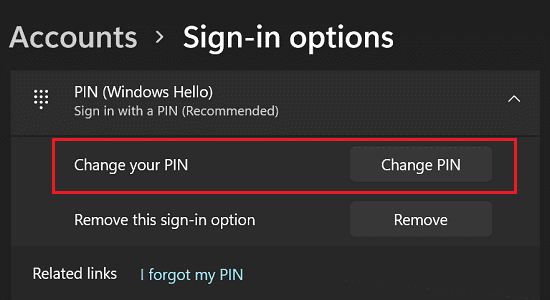
System Windows może mieć problemy z aktualizacją i weryfikowaniem poświadczeń, jeśli skonfigurujesz kod PIN przy użyciu wcześniejszego hasła. Zresetowanie kodu PIN powinno rozwiązać problem.
Usuń poświadczenia systemu Windows
Spróbuj usunąć poświadczenia systemu Windows i sprawdź, czy zauważysz jakieś ulepszenia.
- Kliknij na Ikona wyszukiwania i wpisz „referencje.”
- Następnie kliknij Menedżer poświadczeń.
- Wybierz Poświadczenia Windowsi usuń wszystkie poświadczenia.
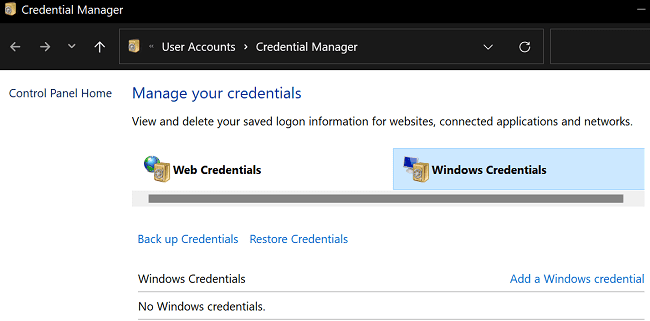
- Uruchom ponownie komputer i zaloguj się na swoje konto Microsoft.
- Sprawdź, czy system operacyjny nadal wyświetla monit o potwierdzenie poświadczeń.
Sprawdź aktualizacje
Upewnij się, że korzystasz z najnowszej wersji systemu Windows na swoim urządzeniu. Iść do Ustawienia, Wybierz Aktualizacja systemu Windows i sprawdź aktualizacje. Po zainstalowaniu najnowszej wersji systemu operacyjnego uruchom ponownie komputer i sprawdź, czy problem nadal występuje.
Skontaktuj się z administratorem IT
Jeśli alert będzie się powtarzał, skontaktuj się z administratorem IT. Może niektóre ustawienia usługi Azure AD są nieprawidłowe. A może usługa zarządzania tożsamością i dostępem w chmurze firmy Microsoft jest nękana przez nieoczekiwane problemy z uwierzytelnianiem. Administrator IT przeprowadzi wszystkie niezbędne kontrole w celu zidentyfikowania i rozwiązania problemu.
Wniosek
Jeśli system Windows mówi, musisz wprowadzić swoje aktualne dane uwierzytelniające, zweryfikować swoje konto i zmienić kod PIN. Następnie zaktualizuj komputer do najnowszej wersji. Ponadto wyczyść wszystkie poświadczenia systemu Windows i uruchom ponownie urządzenie. Jeśli komputer jest zarządzany przez organizację, skontaktuj się z administratorem IT, aby uzyskać dalszą pomoc.
Czy udało Ci się rozwiązać problem? Która z powyższych metod zadziałała dla Ciebie? Komentarz poniżej.